4种方法告诉你!Word如何在方框中打对√和×
word在方框里打勾的三种方法
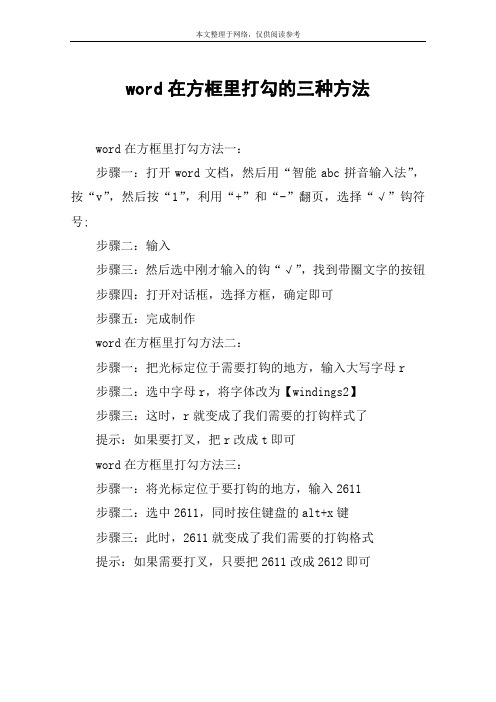
本文整理于网络,仅供阅读参考
word在方框里打勾的三种方法
word在方框里打勾方法一:
步骤一:打开word文档,然后用“智能abc拼音输入法”,按“v”,然后按“1”,利用“+”和“-”翻页,选择“√”钩符号;
步骤二:输入
步骤三:然后选中刚才输入的钩“√”,找到带圈文字的按钮步骤四:打开对话框,选择方框,确定即可
步骤五:完成制作
word在方框里打勾方法二:
步骤一:把光标定位于需要打钩的地方,输入大写字母r
步骤二:选中字母r,将字体改为【windings2】
步骤三:这时,r就变成了我们需要的打钩样式了
提示:如果要打叉,把r改成t即可
word在方框里打勾方法三:
步骤一:将光标定位于要打钩的地方,输入2611
步骤二:选中2611,同时按住键盘的alt+x键
步骤三:此时,2611就变成了我们需要的打钩格式
提示:如果需要打叉,只要把2611改成2612即可。
在Excel或Word文档方框中打勾符号的6种方法
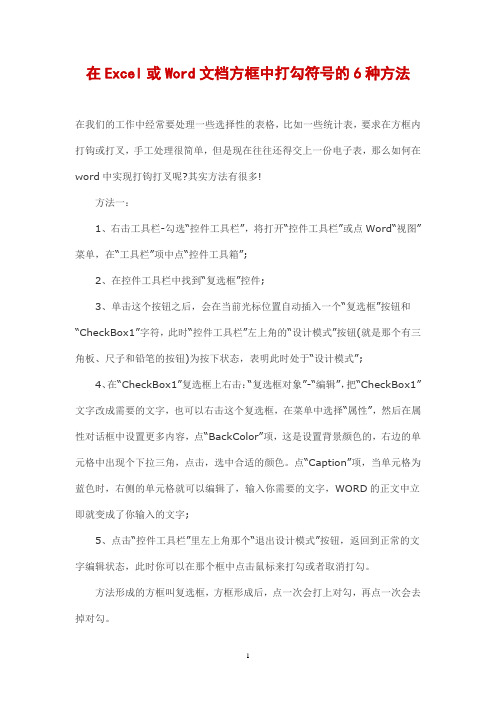
在Excel或Word文档方框中打勾符号的6种方法在我们的工作中经常要处理一些选择性的表格,比如一些统计表,要求在方框内打钩或打叉,手工处理很简单,但是现在往往还得交上一份电子表,那么如何在word中实现打钩打叉呢?其实方法有很多!方法一:1、右击工具栏-勾选“控件工具栏”,将打开“控件工具栏”或点Word“视图”菜单,在“工具栏”项中点“控件工具箱”;2、在控件工具栏中找到“复选框”控件;3、单击这个按钮之后,会在当前光标位置自动插入一个“复选框”按钮和“CheckBox1”字符,此时“控件工具栏”左上角的“设计模式”按钮(就是那个有三角板、尺子和铅笔的按钮)为按下状态,表明此时处于“设计模式”;4、在“CheckBox1”复选框上右击:“复选框对象”-“编辑”,把“CheckBox1”文字改成需要的文字,也可以右击这个复选框,在菜单中选择“属性”,然后在属性对话框中设置更多内容,点“BackColor”项,这是设置背景颜色的,右边的单元格中出现个下拉三角,点击,选中合适的颜色。
点“Caption”项,当单元格为蓝色时,右侧的单元格就可以编辑了,输入你需要的文字,WORD的正文中立即就变成了你输入的文字;5、点击“控件工具栏”里左上角那个“退出设计模式”按钮,返回到正常的文字编辑状态,此时你可以在那个框中点击鼠标来打勾或者取消打勾。
方法形成的方框叫复选框,方框形成后,点一次会打上对勾,再点一次会去掉对勾。
使用复选框最大的特点是不受页面重排的影响,也就是说你在更改页面和字体等格式时不会影响你想要的效果。
Excel同方法2:选择菜单中“插入”——“符号”,在窗口的字体中选择“Wingdings”或“Wingdings2”(Wingdings字体是一种将字母与图形相关联的字体),然后拖动滚动条找到相应的符号(空白框以及带钩的框都有)。
或者在word里输入大写的“R”,然后字体改成“Wingdings2”,就OK了!(方框打叉单元格输入:Q-->字型选Wingdings2)方法3:先用软键盘上的数学符号画出勾,再用中文版式里的带圈字符,这样做出来方框可大也可小,不影响排版。
EXCEL或WORD中怎么打勾在EXCEL或WORD文档方框中打勾符号的6种方法(图)

EXCEL或WORD 中怎么打勾在EXCEL或WORD文档方框中打勾符号的6种方法(图)各位读友大家好,此文档由网络收集而来,欢迎您下载,谢谢EXCEL或WORD中怎么打勾在EXCEL或WORD文档方框中打勾符号的6种方法(图)1.在excel单元格中输入“√”点击“插入”->“符号”项中,找到“√”,点击就好。
2.按住Alt键不放,输入小数字键盘上的数字41420。
3.在word中输入“√”在word中,其实也是一样的.点击“插入”->“符号”项中,找到“√”,点击就好。
4.怎么在方框内输入打勾“√”符号的方法在excel中,方框内输入打勾“√”点击“插入”->“符号”项中。
在打开的窗口中,选择“Wingdings 2”字体,然后找到方框内打勾符号,点击“插入”按钮即可。
5.还有,版本低的office,在excel 的工具栏中-视图-窗体-复选框,也可以实现。
首先是先输入“√”。
如果默认的字体中没有“Wingdings 2”字体,可以百度一下,下载。
6.在word中,方框内输入打勾“√”在word中,和在excel中输入的方法一样。
点击“插入”->“符号”项中。
在打开的窗口中,选择“Wingdings 2”字体,然后找到方框内打勾符号,点击“插入”按钮即可。
.这里,介绍一种其他的方法。
这种方法可以灵活运用到其他的方面。
首先,输入“√”,输入方法上述已介绍,然后选中“√”,点击“”开始“”-带圈字符。
8.打开的窗口中,点击小方框的符号就可以了。
各位读友大家好,此文档由网络收集而来,欢迎您下载,谢谢。
方框里打对勾方法汇总

在word文档里的方框中打对勾的方法
一、视图--控件工具箱--复选框--输入文字--退出设计模式。
这样就可以用鼠标选择打对勾或者取消了,此种方法建议在制作电子问卷时使用,很方便。
二、用软件盘里的数学符号输入“√”(或使用搜狗输入法打“对”字在点击回车之前也有√),选中“√”,在菜单中选择格式--中文版式--带圈字符,圈号一栏选择方框。
--边框和底纹--边框--方框--确定。
四、输入大写字母“R”,字体选择Wingdings2(这是最简单的方法啦)
五、最笨的办法就是插入文本框,根据需要调整文本框大小在文本框里插入√。
六、如果需要在原文本的方框里打对勾,那就在原方框后面输入√,选中方框和√,格式--字体--字符间距--紧缩。
按住右边磅值下面的小箭头调整磅值。
在字体为5号的情况下缩进值为7磅。
4种方法告诉你!Word如何在方框中打对√和×
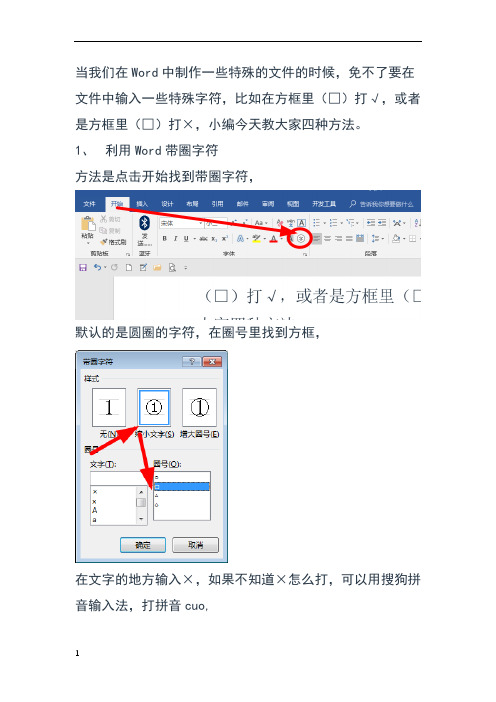
当我们在Word中制作一些特殊的文件的时候,免不了要在文件中输入一些特殊字符,比如在方框里(□)打√,或者是方框里(□)打×,小编今天教大家四种方法。
1、利用Word带圈字符
方法是点击开始找到带圈字符,
默认的是圆圈的字符,在圈号里找到方框,
在文字的地方输入×,如果不知道×怎么打,可以用搜狗拼音输入法,打拼音cuo,
选择第五个,就是啦,
×就出来
,输入以后点确定即可,□
了,
对号就在上面的基础上输入√即可,√的输入方法也可以打拼音dui,。
2、特殊符号
利用搜狗的表情符号,鼠标右键搜狗的输入法
进去找到表情符号,符号大全,
这里面既有带□√☑也有不带□√,还有带□×,也有不带□×,任你随意选择,还有其他符号。
3、快捷键按住alt输入9745☑,
输入9746☒,输入2611,鼠标选中2611同时按下键盘的alt 键即可打出☑,同样输入2612同时按下键盘的alt键即可打出☒,
4、插入符号「插入」-「符号」-「符号」-「其他符号」
中,将字体设为「Wingdings 2」,然后在里面我们可以找到我们想要的对勾和叉了。
Word,Excel输入方框“√”和“”3种简单技巧,5秒即可搞定!

Word,Excel输⼊⽅框“√”和“”3种简单技巧,5秒即可搞定!Word和Excel中输⼊⽂字和数字都很简单,输⼊“+”和“-”也很简单,这些键盘上都有。
那么键盘上没有的符号该怎样输⼊呢?例如:输⼊⽅框“√”和“✘”,你会吗?
今天就跟⼤家分享3种Word,Excel输⼊⽅框“√”和“✘”,的简单技巧,轻松搞定!
Word中输⼊⽅框“√”和“✘”
⽅法⼀:
打开Word输⼊数字2611,然后按住【Alt+X】组合快捷键,就能迅速输出“√”啦!
输⼊“✘”也是很简单的,只需把数字2611改为2612,再按【Alt+X】组合快捷键,就可以啦!
⽅法⼆:
第⼀步:点击Word⽂档⼯具栏,⽂件——选项——⾃定义功能区——开发⼯具——确定
第⼆步:【开发⼯具】——【复选框内容控件】
第三步:这时会出现⼀个⽅框,⿏标点击⼀下就能变成“✘”啦!
Excel中输⼊⽅框“√”和“✘”
⽅法步骤:打开Excel输⼊字母“R”或“T”然后把字体改为“Wingdings 2”就OK啦!
这些简单的技巧,你get了吗?。
在word的小方框(小圆圈)中打勾

在word的小方框(小圆圈)中打勾
在word的方框中打勾(插入带框钩号)
在word中有一个方框,需要在方框中打勾,怎样才能做到呢
1、先插入数学符号√,在工具栏上有一个字符边框,点一下就好了。
格式-中文版式-带圈字符也可达到类似功能。
2、点菜单插入--符号--字体选Wingdings 2,双击带框钩号即可。
方框打勾 :
单元格输入 : R --> 字型选 Wingdings 2
方框打叉
单元格输入 : Q --> 字型选 Wingdings 2
3、在模板中新建专业型传真,里面有框,双击后打勾,copy就ok
4.使用“视图”中的控件工具箱,选择“复选框”,然后退出“设计模式” PS:前三种方法均可通过调整字体大小来调整方框的大小所谓的在WORD中方框中打勾,应该指的是进行复选操作。
你所说的方框指的就是复选框,单击复选框,表示选中,出现一个勾号;再单击可以取消复选。
如果是这样的,操作为:
在工具栏中空白处右键,选择“控件工具箱”,这是该工具处于设计状态,在控件工具箱中选择复选框控件,然后,右键在文档中的这个控件,选择属性,在Caption属性中输入这个复选的文字说明,若文字内容没有正常显示,可用鼠标按住句柄进行调整,直到合适的显示了全部内容,再单击设计模式按钮,退出设计模式。
这时,再单击复选框,即自动打上勾了。
如果没有其他的需要,仅仅是为了填写表单使用,就这样就可以了。
手把手教你在Word、Excel2007的方框(□)中打勾和打叉等特殊符号的技巧
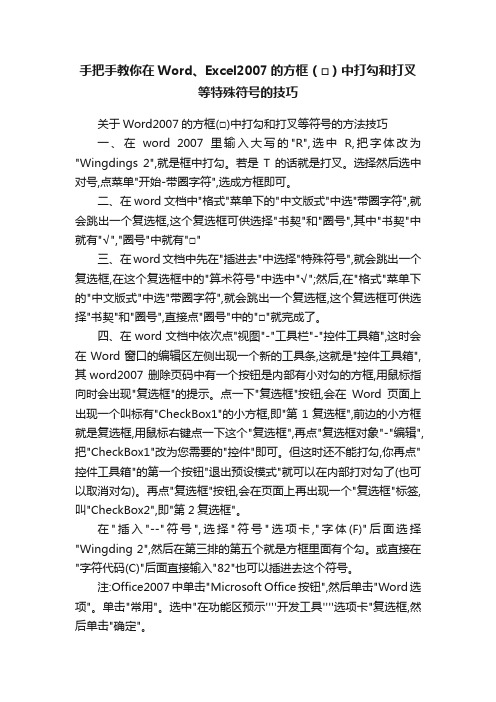
手把手教你在Word、Excel2007的方框(□)中打勾和打叉等特殊符号的技巧关于Word2007的方框(□)中打勾和打叉等符号的方法技巧一、在word 2007里输入大写的"R",选中R,把字体改为"Wingdings 2",就是框中打勾。
若是T的话就是打叉。
选择然后选中对号,点菜单"开始-带圈字符",选成方框即可。
二、在word文档中"格式"菜单下的"中文版式"中选"带圈字符",就会跳出一个复选框,这个复选框可供选择"书契"和"圈号",其中"书契"中就有"√","圈号"中就有"□"三、在word文档中先在"插进去"中选择"特殊符号",就会跳出一个复选框,在这个复选框中的"算术符号"中选中"√";然后,在"格式"菜单下的"中文版式"中选"带圈字符",就会跳出一个复选框,这个复选框可供选择"书契"和"圈号",直接点"圈号"中的"□"就完成了。
四、在word文档中依次点"视图"-"工具栏"-"控件工具箱",这时会在Word窗口的编辑区左侧出现一个新的工具条,这就是"控件工具箱",其word2007 删除页码中有一个按钮是内部有小对勾的方框,用鼠标指向时会出现"复选框"的提示。
点一下"复选框"按钮,会在Word页面上出现一个叫标有"CheckBox1"的小方框,即"第1复选框",前边的小方框就是复选框,用鼠标右键点一下这个"复选框",再点"复选框对象"-"编辑",把"CheckBox1"改为您需要的"控件"即可。
WORD中在方框内打对号的方法

WORD中在方框内打对号的方法一、在方框中打对号的方法(带方框的数字更简单)“插入”——在”箭头”里选择√——把√全选——“格式”中点击“中文版式”——点击“带圈字符”——选择“增大圈号”——在“圈号”中选择“□”——确定即可。
另外,还可以这样操作:方法1:在word中,选择“插入”-“符号”,选择字体为“wingdings”,在倒数第二个特殊字符既是方框中有对号的特殊字符。
方法2:点Word“视图”菜单,在“工具栏”项中点“控件工具箱”,会在Word窗口的编辑区左侧出现一个新的工具条,这就是“控件工具箱”,其中有一个按钮是内部有小对勾的方框,用鼠标指向时会出现“复选框”的提示。
点“复选框”按钮,会在Word页面上出现一个叫标有“CheckBox1”的小方框,即“第1复选框”,前面的小方框就是复选框,底纹是灰色,点“控件工具箱”的第一个按钮“退出设计模式”就可以在内部打对勾的,也可以取消对勾。
再点“复选框”按钮,会在页面上再出现一个“复选框”标签,叫“CheckBox2”,即“第2复选框”。
往下依次类推。
在这些标签上仅仅显示“CheckBox1”和“CheckBox2”肯定是不能满足要求的,要修改这些标签内容。
底纹要变为白色,要和文字融为一体。
按下“控件工具箱”第一个按钮,使它处于“设计模式”,点中一个“复选框”,四周会出现八个小圆圈,处于选中状态,点“控件工具箱”第二个按钮,在左侧出现一个“属性”对话框,点“BackColor”项,这是设置背景颜色的,右边的单元格中出现个下拉三角,点击,选中合适的颜色。
点“Caption”项,当单元格为蓝色时,右侧的单元格就可以编辑了,输入你需要的文字,WORD的正文中立即就变成了你输入的文字。
点“控件工具箱”的第一个按钮“退出设计模式”,试试效果。
上面所说的是基本方法,可以满足一般需要。
下面还有一些项目,包括字体,字体颜色、光标形状、高度、宽度等等,可以让大家调整的形式更丰富多彩些,不再一一赘述。
如何在方框内打勾

如何在方框内打勾
在日常的办公和生活中,我们常常需要在方框内打勾以表示某个任
务或者事项已经完成。
虽然这个动作看起来简单,实际上有不少人
在打勾时遇到困难。
本文将介绍几种方法,帮助大家在方框内轻松
打勾。
一、使用符号和字符
在计算机上打勾最简单的方式之一,是使用符号和字符。
在大多数
操作系统和软件中,都有一些特殊的字符可以用来表示勾号。
举几
个例子:
1. 使用ASCII码。
在ASCII码中,数字251(十进制)代表了勾号。
在许多文本编辑器中,输入Alt + 251 或者Alt + X,就可以将251转换为勾号。
例如,在Microsoft Word中,可以按下Alt + X,在光标位置生成一个勾号。
2. 使用Unicode。
Unicode是一种字符编码标准,提供了一种标准化的方式来表示各种文字和符号。
在Unicode中,使用编号为
U+2713的字符就可以表示勾号。
例如,使用✓ 或者
U+2713,在HTML文档中可以实现一个勾号。
3. 使用其他符号和字符。
除了ASCII码和Unicode,还有一些其他符号和字符可以用来表示勾号。
例如,输入“√”、\。
4种方法告诉你!Word如何在方框中打对√和×
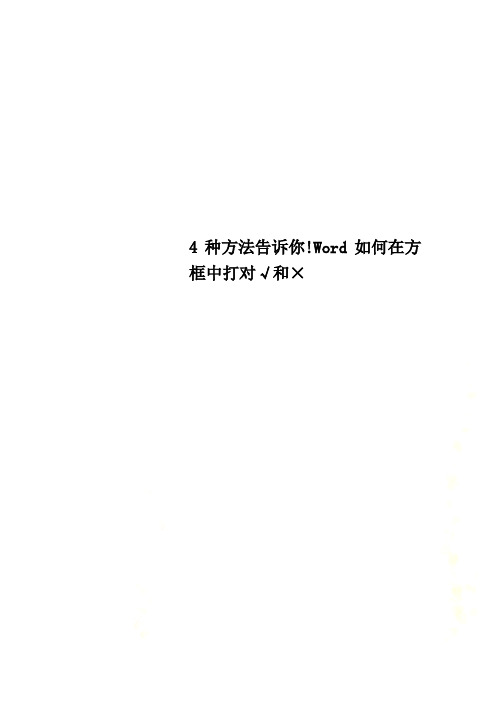
4种方法告诉你!Word如何在方框中打对√和×
当我们在Word中制作一些特殊的文件的时候,免不了要在文件中输入一些特殊字符,比如在方框里(□)打√,或者是方框里(□)打×,小编今天教大家四种方法。
1、利用Word带圈字符
方法是点击开始找到带圈字符,
默认的是圆圈的字符,在圈号里找到方框,
在文字的地方输入×,如果不知道×怎么打,可以用搜狗拼音输入法,打拼音cuo,
选择第五个,就是啦,
,输入以后点确定即可,□×就出来了,
对号就在上面的基础上输入√即可,√的输入方法也可以打拼音dui,。
2、特殊符号
利用搜狗的表情符号,鼠标右键搜狗的输入法
进去找到表情符号,符号大全,
这里面既有带□√☑也有不带□√,还有带□×,也有不带□×,任你随意选择,还有其他符号。
3、快捷键按住alt输入9745☑,
输入9746☒,输入2611,鼠标选中2611同时按下键盘的alt 键即可打出☑,同样输入2612同时按下键盘的alt键即可打出☒,
4、插入符号「插入」-「符号」-「符号」-「其他符号」
中,将字体设为「Wingdings 2」,然后在里面我们可以找到我们想要的对勾和叉了。
Word如何在方框中打勾和画叉
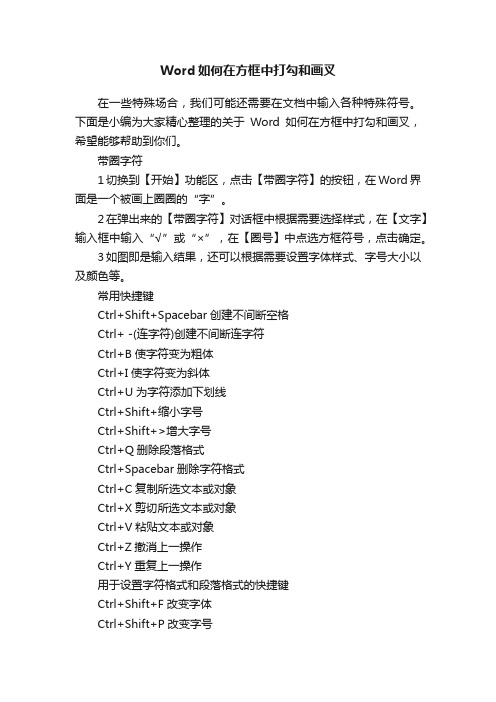
Word如何在方框中打勾和画叉在一些特殊场合,我们可能还需要在文档中输入各种特殊符号。
下面是小编为大家精心整理的关于Word如何在方框中打勾和画叉,希望能够帮助到你们。
带圈字符1切换到【开始】功能区,点击【带圈字符】的按钮,在Word界面是一个被画上圈圈的“字”。
2在弹出来的【带圈字符】对话框中根据需要选择样式,在【文字】输入框中输入“√”或“×”,在【圈号】中点选方框符号,点击确定。
3如图即是输入结果,还可以根据需要设置字体样式、字号大小以及颜色等。
常用快捷键Ctrl+Shift+Spacebar创建不间断空格Ctrl+ -(连字符)创建不间断连字符Ctrl+B使字符变为粗体Ctrl+I使字符变为斜体Ctrl+U为字符添加下划线Ctrl+Shift+缩小字号Ctrl+Shift+>增大字号Ctrl+Q删除段落格式Ctrl+Spacebar删除字符格式Ctrl+C复制所选文本或对象Ctrl+X剪切所选文本或对象Ctrl+V粘贴文本或对象Ctrl+Z撤消上一操作Ctrl+Y重复上一操作用于设置字符格式和段落格式的快捷键Ctrl+Shift+F改变字体Ctrl+Shift+P改变字号Ctrl+Shift+>增大字号Ctrl+Shift+<减小字号Ctrl+]逐磅增大字号Ctrl+[逐磅减小字号Ctrl+D"改变字符格式(""格式""菜单中的""字体""命令)" Shift+F3切换字母大小写Ctrl+Shift+A将所选字母设为大写。
方框对号怎么输入
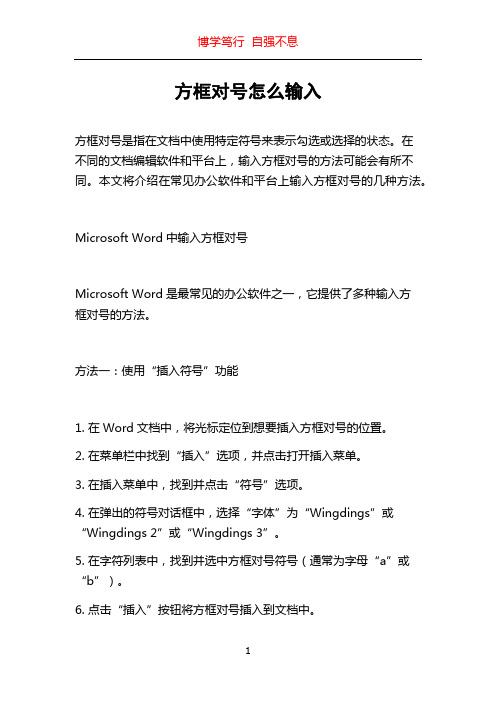
方框对号怎么输入方框对号是指在文档中使用特定符号来表示勾选或选择的状态。
在不同的文档编辑软件和平台上,输入方框对号的方法可能会有所不同。
本文将介绍在常见办公软件和平台上输入方框对号的几种方法。
Microsoft Word中输入方框对号Microsoft Word是最常见的办公软件之一,它提供了多种输入方框对号的方法。
方法一:使用“插入符号”功能1. 在Word文档中,将光标定位到想要插入方框对号的位置。
2. 在菜单栏中找到“插入”选项,并点击打开插入菜单。
3. 在插入菜单中,找到并点击“符号”选项。
4. 在弹出的符号对话框中,选择“字体”为“Wingdings”或“Wingdings 2”或“Wingdings 3”。
5. 在字符列表中,找到并选中方框对号符号(通常为字母“a”或“b”)。
6. 点击“插入”按钮将方框对号插入到文档中。
方法二:使用快捷键1. 在Word文档中,将光标定位到想要插入方框对号的位置。
2. 按下键盘上的“Alt”键,同时输入数码键盘上的代码“0251”。
3. 松开键盘上的“Alt”键,即可在文档中输入方框对号。
Google Docs中输入方框对号Google Docs是一款免费的云端文档编辑软件,它也提供了输入方框对号的多种方法。
方法一:使用“插入特殊字符”功能1. 在Google Docs文档中,将光标定位到想要插入方框对号的位置。
2. 在菜单栏中找到“插入”选项,并点击打开插入菜单。
3. 在插入菜单中,找到并点击“特殊字符”选项。
4. 在弹出的特殊字符对话框中,选择“字体”为“Wingdings”或“Wingdings 2”或“Wingdings 3”。
5. 在字符列表中,找到并点击方框对号符号。
6. 点击“插入”按钮将方框对号插入到文档中。
方法二:使用快捷键1. 在Google Docs文档中,将光标定位到想要插入方框对号的位置。
2. 按下键盘上的“Ctrl”键和“Shift”键,同时按下“u”键。
如何在word方框里打钩的四种方法

如何在word方框里打钩的四种方法
我们在使用word办公软件时,有时需要插入一些特殊符号,如方框中打勾,如何在word输入方框中打勾的符号呢??接下来就由给大家分享下在word方框里打钩的技巧,希望能帮助到您。
在word方框里打钩方法一:快捷键输入
步骤:按照键盘上的Alt键,输入数字9745即可打出在方框中的勾
在word方框里打钩方法二:输入法在方框中打勾
步骤一:在word中打出dagou的拼音,可以看到5中是打勾的符号并选择
步骤二:选择“√”,在“开始”菜单栏下方选择“字符边框”按钮,单击即可
在word方框里打钩方法三:“插入”菜单;符号法
步骤一:在“插入”菜单栏的符号中,选择“勾号”
步骤二:选择“勾号”,在“开始”菜单栏下方选择“字符边框”按钮,单击即可
在word方框里打钩方法四:项目符号
步骤一:在word右击鼠标,选择“项目符号”,我们可以看到一个打勾的符号
步骤二:选择“勾号”,在“开始”菜单栏下方选择“字符边框”
1
按钮,单击即可
步骤三:也可以选择“项目符号”下方的“定义新项目符号”,打开定义新项目符号窗口,点击“符号”按钮
步骤四:我们可以看到用了方框的勾号和没有方框的勾号,点击选择即可
2。
在Excel或Word文档方框中打勾符号的6种方法

在Excel或Word文档方框中打勾符号的6种方法在Excel或Word文档方框中打勾符号的6种方法方法1:1、右击工具栏-勾选“控件工具栏”,将打开“控件工具栏”或点Word“视图”菜单,在“工具栏”项中点“控件工具箱”;2、在控件工具栏中找到“复选框”控件;3、单击这个按钮之后,会在当前光标位置自动插入一个“复选框”按钮和“CheckBox1”字符,此时“控件工具栏”左上角的“设计模式”按钮(就是那个有三角板、尺子和铅笔的按钮)为按下状态,表明此时处于“设计模式”;4、在“CheckBox1”复选框上右击:“复选框对象”-“编辑”,把“CheckBox1”文字改成需要的文字,也可以右击这个复选框,在菜单中选择“属性”,然后在属性对话框中设置更多内容,点“BackColor”项,这是设置背景颜色的,右边的单元格中出现个下拉三角,点击,选中合适的颜色。
点“Caption”项,当单元格为蓝色时,右侧的单元格就可以编辑了,输入你需要的文字,WORD的正文中立即就变成了你输入的文字;5、点击“控件工具栏”里左上角那个“退出设计模式”按钮,返回到正常的文字编辑状态,此时你可以在那个框中点击鼠标来打勾或者取消打勾。
方法形成的方框叫复选框,方框形成后,点一次会打上对勾,再点一次会去掉对勾。
使用复选框最大的特点是不受页面重排的影响,也就是说你在更改页面和字体等格式时不会影响你想要的效果。
PS:Excel方法一样方法2:选择菜单中“插入”——“符号”,在窗口的字体中选择“Wingdings”或“Wingdings2”(Wingdings字体是一种将字母与图形相关联的字体),然后拖动滚动条找到相应的符号(空白框以及带钩的框都有)。
或者在word里输入大写的“R”,然后字体改成“Wingdings2”,就OK了!(方框打叉单元格输入:Q-->字型选Wingdings2)方法3:先用软键盘上的数学符号画出勾,再用中文版式里的带圈字符,这样做出来方框可大也可小,不影响排版。
怎样在小方框上打对号小方框内打对勾word方框打对勾

怎样在⼩⽅框上打对号⼩⽅框内打对勾word⽅框打对勾在word中做选择时,⾮常多⼈遇到须要在⼩⽅框上打对勾⽽不知怎样做,现将可⾏的各种⽅法总结例如以下:
1:直接找到⼀个做好的,保存为图⽚,在须要的时候插⼊它;
2:插⼊⽂本框,然后边框选择为实线,在⽂本框⾥插⼊勾号,再将⽂本框和勾号缩放到⾃⼰想要的⼤⼩!(⽐較可惜的是:这个⼤⼩是⾮常难调整的,⼿动设置⾼低的话也会⾮常痛苦,特别是你要让他和某些符号等⼤⼩的时候就更难了!)
3:⾸先插⼊对号,通过菜单“插⼊-特殊符号-数学符号”,倒数第⼆⾏第⼆个字符就是它,然后选中对号,选择菜单“格式-中⽂版式-带圈字符”,选成⽅框就可以;
4:这种⽅法是在⽹上看到的,在word⾥输⼊⼤写的“R”,然后字体改成“Wingdings 2”,就OK了;
5:点Word“视图”菜单,在“⼯具栏”项中点“控件⼯具箱”,会在Word窗体的编辑区左側出现⼀个新的⼯具条,这就是“控件⼯具箱”,当中有⼀个button是内部有⼩对勾的⽅框,⽤⿏标指向时会出现“复选框”的提⽰。
点“复选框”button,会在Word页⾯上出现⼀个叫标有“CheckBox1”的⼩⽅框,即“第1复选框”,前⾯的⼩⽅框就是复选框,底纹是灰⾊,点“控件⼯具箱”的第⼀个button“退出设计模式”就能够在内部打对勾的,也能够取消对勾。
办公新技巧 如何在word中快速输入“√ ”和 “×”?
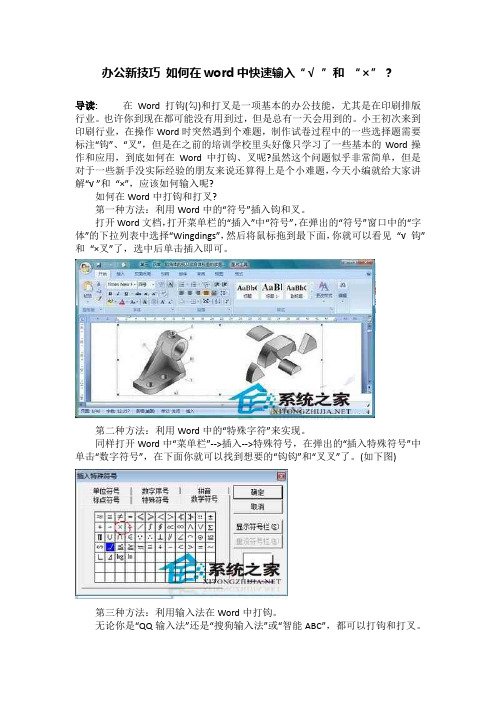
办公新技巧如何在word中快速输入“√”和“×”?
导读:在Word打钩(勾)和打叉是一项基本的办公技能,尤其是在印刷排版行业。
也许你到现在都可能没有用到过,但是总有一天会用到的。
小王初次来到印刷行业,在操作Word时突然遇到个难题,制作试卷过程中的一些选择题需要标注“钩”、“叉”,但是在之前的培训学校里头好像只学习了一些基本的Word操作和应用,到底如何在Word中打钩、叉呢?虽然这个问题似乎非常简单,但是对于一些新手没实际经验的朋友来说还算得上是个小难题,今天小编就给大家讲解“√ ”和“×”,应该如何输入呢?
如何在Word中打钩和打叉?
第一种方法:利用Word中的“符号”插入钩和叉。
打开Word文档,打开菜单栏的“插入”中“符号”,在弹出的“符号”窗口中的“字体”的下拉列表中选择“Wingdings”,然后将鼠标拖到最下面,你就可以看见“√ 钩”和“×叉”了,选中后单击插入即可。
第二种方法:利用Word中的“特殊字符”来实现。
同样打开Word中“菜单栏”-->插入-->特殊符号,在弹出的“插入特殊符号”中单击“数字符号”,在下面你就可以找到想要的“钩钩”和“叉叉”了。
(如下图)
第三种方法:利用输入法在Word中打钩。
无论你是“QQ输入法”还是“搜狗输入法”或“智能ABC”,都可以打钩和打叉。
调出输入法,然后按键盘上的“V”,然后接着按“1”,然后翻页就可以找到钩和叉了。
word怎么在方框里打钩
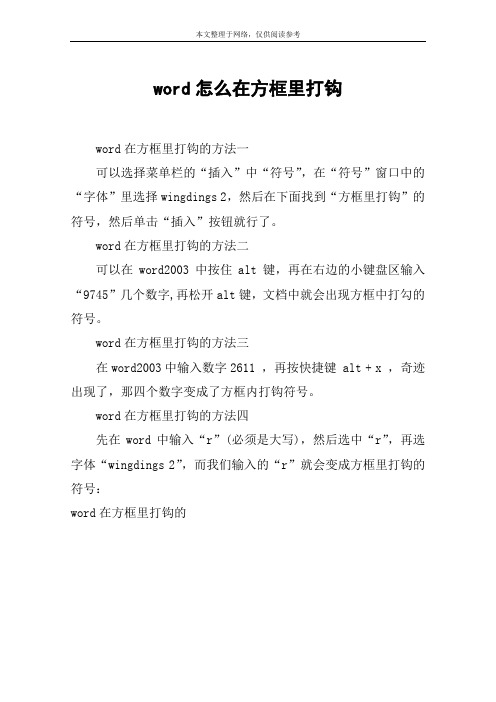
本文整理于网络,仅供阅读参考
word怎么在方框里打钩
word在方框里打钩的方法一
可以选择菜单栏的“插入”中“符号”,在“符号”窗口中的“字体”里选择wingdings 2,然后在下面找到“方框里打钩”的符号,然后单击“插入”按钮就行了。
word在方框里打钩的方法二
可以在word2003中按住alt键,再在右边的小键盘区输入“9745”几个数字,再松开alt键,文档中就会出现方框中打勾的符号。
word在方框里打钩的方法三
在word2003中输入数字2611 ,再按快捷键 alt + x ,奇迹出现了,那四个数字变成了方框内打钩符号。
word在方框里打钩的方法四
先在word中输入“r”(必须是大写),然后选中“r”,再选字体“wingdings 2”,而我们输入的“r”就会变成方框里打钩的符号:
word在方框里打钩的。
【卓顶精文】Word文档中怎样在方框里打钩.doc
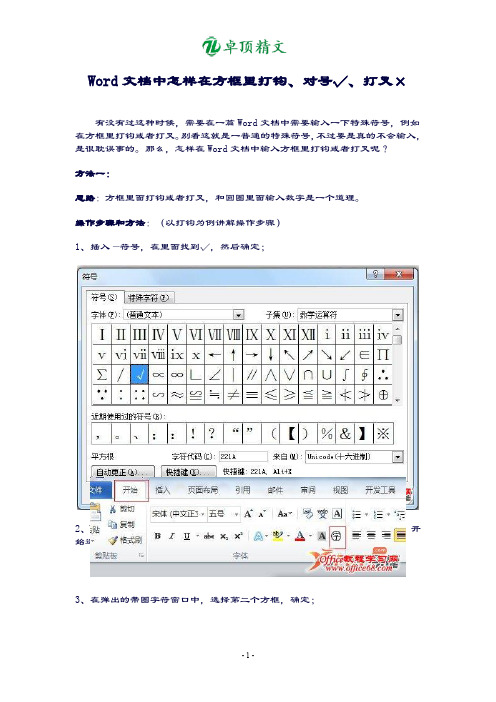
Word文档中怎样在方框里打钩、对号√、打叉×
有没有过这种时候,需要在一篇Word文档中需要输入一下特殊符号,例如在方框里打钩或者打叉。
别看这就是一普通的特殊符号,不过要是真的不会输入,是很耽误事的。
那么,怎样在Word文档中输入方框里打钩或者打叉呢?
方法一:
思路:方框里面打钩或者打叉,和圆圈里面输入数字是一个道理。
操作步骤和方法:(以打钩为例讲解操作步骤)
1、插入—符号,在里面找到√,然后确定;
2、Word2003:“格式”—“中文版式”—“带圈字符”,Word2007和2010:开始选项卡—带圈字符(如下图);
3、在弹出的带圈字符窗口中,选择第二个方框,确定;
成品:
方法二:
思路:在Word中,大多数的特殊字符都是可以通过插入—符号找到的,方框里面打钩、打叉也是一样的。
操作步骤和方法:(以打钩为例)
插入—符号,在字体中选择“Wingdings2”,我们就可以看到方框里面打钩的符号了,选中后插入即可。
方法三:
按住键盘上的ALT键不放,然后在小键盘区输入“9745”这几个数字,最后松开 ALT 键,自动变成框框中带勾符号。
- 1、下载文档前请自行甄别文档内容的完整性,平台不提供额外的编辑、内容补充、找答案等附加服务。
- 2、"仅部分预览"的文档,不可在线预览部分如存在完整性等问题,可反馈申请退款(可完整预览的文档不适用该条件!)。
- 3、如文档侵犯您的权益,请联系客服反馈,我们会尽快为您处理(人工客服工作时间:9:00-18:30)。
当我们在Word中制作一些特殊的文件的时候,免不了要在文件中输入一些特殊字符,比如在方框里(□)打√,或者是方框里(□)打×,小编今天教大家四种方法。
1、利用Word带圈字符
方法是点击开始找到带圈字符,
默认的是圆圈的字符,在圈号里找到方框,
在文字的地方输入×,如果不知道×怎么打,可以用搜狗拼音输入法,打拼音cuo,
选择第五个,就是啦,
×就出来
,输入以后点确定即可,□
了,
对号就在上面的基础上输入√即可,√的输入方法也可以打拼音dui,。
2、特殊符号
利用搜狗的表情符号,鼠标右键搜狗的输入法
进去找到表情符号,符号大全,
这里面既有带□√☑也有不带□√,还有带□×,也有不带□×,任你随意选择,还有其他符号。
3、快捷键按住alt输入9745☑,
输入9746☒,输入2611,鼠标选中2611同时按下键盘的alt 键即可打出☑,同样输入2612同时按下键盘的alt键即可打出☒,
4、插入符号「插入」-「符号」-「符号」-「其他符号」
中,将字体设为「Wingdings 2」,然后在里面我们可以找到我们想要的对勾和叉了。
